Pré-requis - (Cette partie a été faite en amont du TP, elle n'est pas a faire)
Un ordinateur pouvant intégrer le logiciel Oracle VirtualBox pour virtualiser une machine. De préférence VirtualBox version 6.1.14.
Accès au téléchargement du logiciel Virtualbox.
Une machine virtuelle préalablement configurée sous une version de Ubuntu 18.4.X
La machine virtuelle est en accès au téléchargement: Téléchargez la machine virtuelle IstSOS
Une machine virtuelle pré-installée, c'est a dire, avec l'application IstSOS préconfiguré, est aussi accessible à cette URL: Téléchargez la machine virtuelle pré-installée avec IstSOS
plus d'info: La version Ubuntu 18.04 utilisée dans ces travaux pratiques est accessible: Version Ubuntu 18.04
Installation et configuration d'une machine virtuelle
Il s'agit d'effectuer dans un premier temps l'importation de la machine virtuelle dans Oracle VirtualBox.
- Ouvrir VirtualBox,
- Choisir le menu "Machine"
- Ajouter et sélectionner le fichier de machine virtuelle existant, préalablement téléchargé.

Les paramètres de la machine virtuelle peuvent être changés dans le menu configuration => Sélectionner "Configuration" et modifier les paramètres.
Les paramètres permettent de dimensionner les ressources de la machine virtuelle et la mémoire qui lui sera allouée pour qu'elle soit accessible facilement et rapidement:

Ouvrir la machine virtuelle
Afin de se connecter, sélectionner la machine virtuelle dans virtualBox et Sélectionner "Démarrer" et l'environnement Linux avec l'OS Ubuntu se lance:

Le login et mot de passe de la machine virtuelle Ubuntu sera donné au cours de la formation.
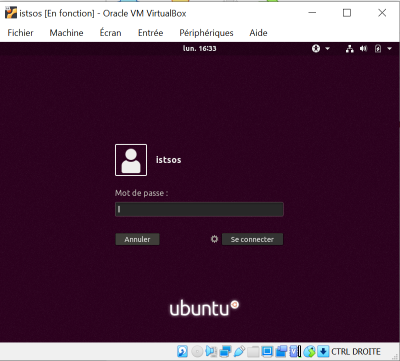
Effectuer un partage de dossier et activer le copier/coller entre les deux machines
L'échange de fichier entre la machine hôte et la machine virtuelle va se faire à l'aide d'une création d'un dossier de partage.
- Sur la machine hôte, créer un répertoire (nommez le "vboxpartage").
- Sur la machine virtuelle, créer un répertoire (nommez le "vboxpartage"). Lancer la console de Ubuntu et executer le commande suivante afin de créer un disque de montage
$ sudo mount -t vboxsf "point_de_montage_linux" "point_de_montage_windows"
Les erreurs possibles sont: ! Error = wrong fs Type, base option, bad superblock, ... Dans ce cas voir la section d'installation de virtualbox-guest-utils ci dessous
Sur la configuration de virtualBox
- Aller dans le menu Machine
- Configuration
- Dossiers Partagés:
Ajouter dans Dossiers Permanents
- le chemin vers le dossier précédement créé sur la machine hote (ex. "vboxpartage")
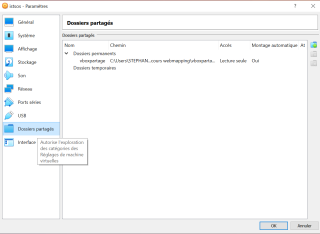
Tous les fichiers, dossiers ou autres qui seront versés dans le répertoire de la machine hôte seront acessibles depuis la machine virtuelle.
Exemple le fichier compressé de l'application istsos a cette adresse: IstSOS
La machine virtuelle est déja configurée pour un copîer/coller entre les deux machines :
Si ce n'est pas le cas, allez sur la configuration de virtualBox
- Aller dans le menu Machine
- Configuration
- Paramètres
- Avancés
- Activer le Presse-Papier partagé en mode bidirectionnel
et le glisser/déposer en mode Bidirectionnel.
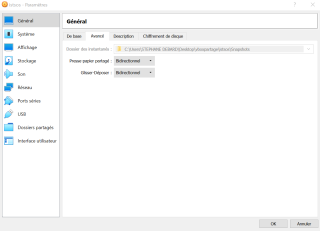
Installer les outils complémentaires a virtualbox et Ubuntu - VirtualBox Guest Additions on Ubuntu
- Ouvrir le terminal de Ubuntu
- exécuter les commandes suivantes:
$ sudo apt update
$ sudo apt upgrade
$ sudo apt install build-essential dkms linux-headers-$(uname -r)
$ sudo apt install nfs-common
$ sudo apt install cifs-utils
$ sudo apt-get install virtualbox-guest-utils
plus d'info : Site présentant l'installation des modules complémentaires
Vous pouvez aussi télécharger le package VirtualBox Guest Additions sur le site de Oracle et l'installer par les menu de la machine virtuelle:
- Ouvrir la machine virtuelle
- Ouvrir le menu Périphériques >> Insérer l'image CD
- Sélectionner le fichier téléchargé sur le site de Oracle dans la section : VirtualBox 6.1.16 Oracle VM VirtualBox Extension Pack
- l'installer.
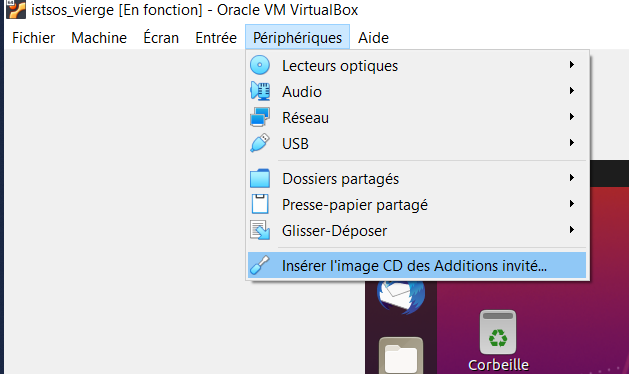

Ce(tte) œuvre est mise à disposition selon les termes de la Licence Creative Commons Attribution - Pas d’Utilisation Commerciale - Pas de Modification 2.0 France.